Удалениеизображенийизфайловогобраузера
Файловый браузер можно использовать для удаления файлов и папок из системы компьютера точно так же, как это делается обычными средствами операционной системы. Файлы, удаленные в диалоге FileBrowser (Файловый браузер), помещаются в папку RecycleBin (Корзина) (Windows) или Trash (Мусор) (Mac OS). Когда RecycleBin (Корзина) и Trash (Мусор) очищаются, файлы необратимо удаляются с компьютера.
Просматривая изображения в диалоге FileBrowser (Файловый браузер), вы можете свободно выделять и удалять ненужные или некачественные файлы.
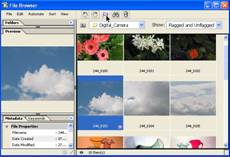
3. Просмотрите другие изображения в папке и выберите другой снимок не очень хорошего качества. Не удаляйте его пока.
В
диалоге файлового браузера выделите эскиз файла 244_0109.jpg. Как видите, это явно неудачная
фотография: плохая композиция, снимок не в фокусеи недодержан при съемке. Щелкните мышью на
кнопке DeleteFile
(Удалить файл) (9)
в строке меню диалога
FileBrowser (Файловый браузер). Появится запрос на
подтверждение удаления
файла. Щелкните мышью на кнопке ОК. Щелкните мышью на кнопке FlagFile (Пометить файл) (3) в строке меню диалога файлового
браузера. Возле эскиза изображения появится значок флажка, подобный этому значку на
кнопке. Продолжите работу и пометьте
другие фотографии
низкого качества. В открывающемся меню Show (Отображение) выберите команду FlaggedFiles(Помеченные файлы), чтобы скрыть эскизы непомеченных
файлов. Еще раз проверьте каждое помеченное изображение, убедитесь, что они вам
не нужны и их можно
удалить.
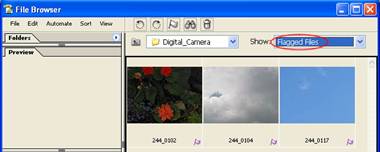

Если выслучайно пометилихорошее изображение, выделите этотфайл, и еще раз щелкните мышью на кнопке FlagFile(Пометить файл). Значок флажка исчезнет.
Уважаемый посетитель!
Чтобы распечатать файл, скачайте его (в формате Word).
Ссылка на скачивание - внизу страницы.